नोट
इस पृष्ठ तक पहुंच के लिए प्राधिकरण की आवश्यकता होती है। आप साइन इन करने या निर्देशिकाएँ बदलने का प्रयास कर सकते हैं।
इस पृष्ठ तक पहुंच के लिए प्राधिकरण की आवश्यकता होती है। आप निर्देशिकाएँ बदलने का प्रयास कर सकते हैं।
आप अपने पोर्टल पर Power BI डैशबोर्ड और रिपोर्ट प्रदर्शित करने के लिए पेज पर Power BI कंपोनेंट जोड़ सकते हैं.
इससे पहले कि आप Power BI घटक जोड़ना शुरू करें, Power BI सक्षम होना चाहिए। अधिक जानकारी के लिए, देखें: Power BI एकीकरण सेटअप.
किसी पेज में Power BI कंपोनेंट जोड़ने के लिए
अपने पेज की सामग्री और घटकों को संपादित करने के लिए डिज़ाइन स्टूडियो खोलें.
वह पेज चुनें जिसे आप संपादित करना चाहते हैं.
उस सेक्शन का चयन करें जिसमें आप Power BI कंपोनेंट जोड़ना चाहते हैं.
किसी भी संपादन योग्य कैनवास क्षेत्र पर होवर करें, फिर घटक पैनल से Power BI आइकन चुनें।
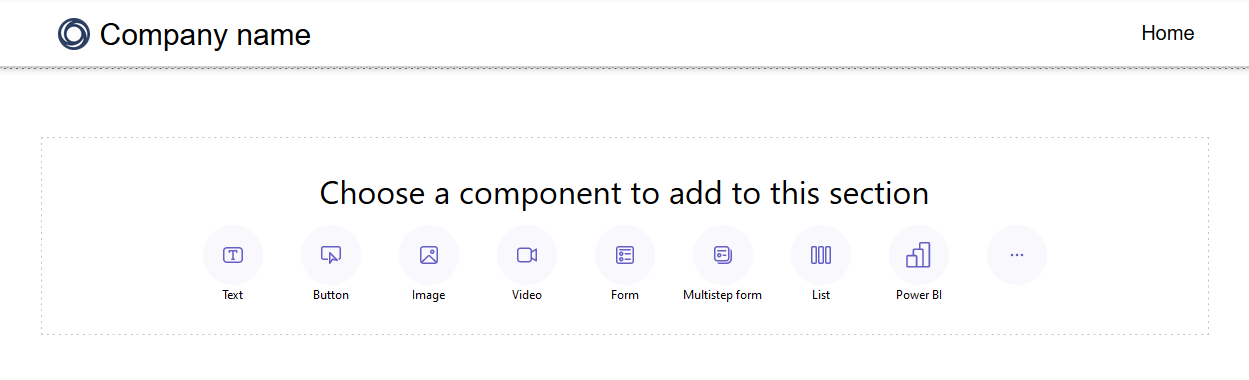
अपने Power BI डैशबोर्ड को प्रदर्शित करने के लिए उपयुक्त गुणों को कॉन्फ़िगर करने के लिए संपादित करें का चयन करें।
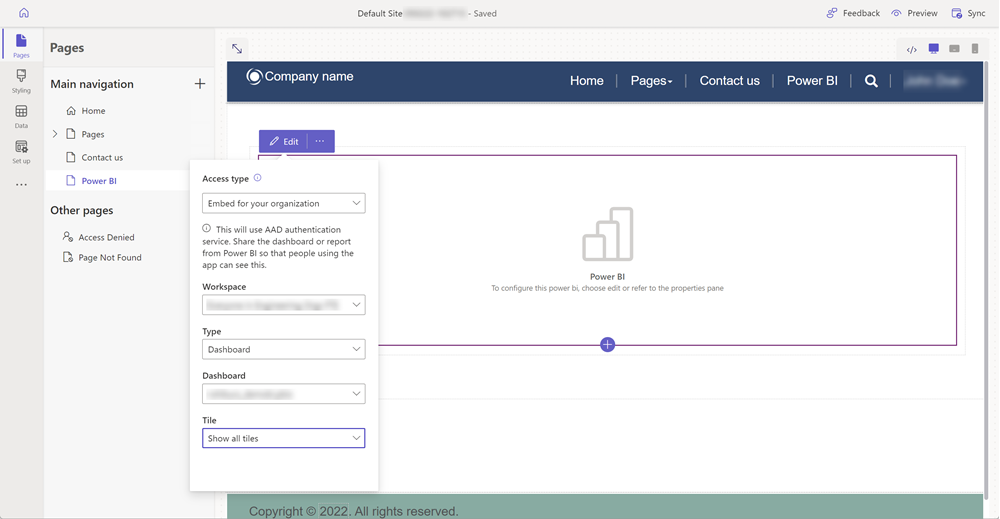
स्क्रीन के दाईं ओर स्थित गुण फलक में, निम्नलिखित जानकारी दर्ज करें:
पहुँच प्रकार: ड्रॉप-डाउन से, अपनी व्यावसायिक आवश्यकताओं के लिए उपयुक्त विकल्प चुनें।
- अपने ग्राहकों के लिए एम्बेड करें
- अपने संगठन के लिए एम्बेड करें
- वेब पर प्रकाशित करें
अपने ग्राहकों के लिए एम्बेड करें - आपको लाइसेंस या प्रमाणीकरण सेटअप के बिना बाहरी उपयोगकर्ताओं के साथ डैशबोर्ड या रिपोर्ट को सुरक्षित रूप से साझा करने की अनुमति देता है। Power BI Power BI Microsoft Entra यह विकल्प आपके पोर्टल में Power BI डैशबोर्ड या रिपोर्ट को एकीकृत करने के लिए Power BI Embedded सेवाओं का उपयोग करता है.
नोट
सुनिश्चित करें Power BI Embedded सेवा सक्षम हैऔर संबंधित Power BI कार्यस्थान चयनित हैं, और निर्माता या लॉग-इन उपयोगकर्ता के साथ साझा की गई है.
अपने संगठन के लिए एम्बेड करें - आपको आईडी प्रमाणीकृत उपयोगकर्ताओं के साथ डैशबोर्ड या रिपोर्ट को सुरक्षित रूप से साझा करने की अनुमति देता है। Power BI Microsoft Entra
नोट
सुनिश्चित करें कि आपने Power BI कार्यस्थानों को निर्माता और लक्षित पोर्टल उपयोगकर्ताओं के साथ साझा किया है.
वेब पर प्रकाशित करें - आपको इंटरनेट पर किसी के साथ भी डैशबोर्ड या रिपोर्ट साझा करने की अनुमति देता है। Power BI
एक्सेस प्रकारों के बारे में अधिक जानकारी के लिए, Power BI एक्सेस प्रकार विचार पर जाएँ.
कार्यक्षेत्र: सूची से Power BI कार्यक्षेत्र का चयन करें.
प्रकार का चयन करें: सूची से डैशबोर्ड या रिपोर्ट के रूप में प्रकार का चयन करें.
- डैशबोर्ड - आपको वेबपृष्ठ पर प्रदर्शित करने के लिए चयनित डैशबोर्ड से डैशबोर्ड और फिर टाइल चुनने की अनुमति देता है।
- रिपोर्ट - आपको वेबपेज पर प्रदर्शित करने के लिए रिपोर्ट से एक रिपोर्ट, और फिर एक पृष्ठ चुनने की अनुमति देता है।
भूमिकाएँ लागू करें: यदि आपने Power BI में भूमिकाएँ परिभाषित की हैं और उन्हें रिपोर्ट्स को असाइन किया है, तो आपको इस फ़ील्ड में उपयुक्त भूमिकाएँ दर्ज करनी होंगी।
- आप अल्पविराम द्वारा अलग कई एकाधिक भूमिकाएँ दर्ज कर सकते हैं (उदाहरण के लिए,
role_1,role_2). Power BI में भूमिकाएँ परिभाषित करने के बारे में अधिक जानकारी के लिए, Power BI के साथ पंक्ति-स्तरीय सुरक्षा (RLS) में जाएं. - यह विकल्प केवल एक्सेस प्रकार अपने ग्राहकों के लिए एम्बेड करें के लिए उपलब्ध है.
- आप अल्पविराम द्वारा अलग कई एकाधिक भूमिकाएँ दर्ज कर सकते हैं (उदाहरण के लिए,
फ़िल्टर लागू करें: उपयोगकर्ता को पूर्व-फ़िल्टर किए गए मानों के साथ रिपोर्ट लोड करने की अनुमति देता है। उपयोगकर्ता क्षेत्र में एक फ़िल्टर शर्त प्रदान कर सकता है.
- फ़िल्टर पैरामीटर
?filter=''उपसर्ग के बिना होना चाहिए. उदाहरण के लिए,Table/Field eq 'value'.
अधिक जानकारी के लिए, फ़िल्टर पैरामीटर विवरण पर जाएं. - यह विकल्प केवल एक्सेस प्रकारों अपने ग्राहकों के लिए एम्बेड करें और अपने संगठन के लिए एम्बेड करें के साथ रिपोर्ट के लिए उपलब्ध है.
- फ़िल्टर पैरामीटर
एम्बेड कोड URL: एम्बेड कोड URL दर्ज करें.
- एम्बेड कोड बनाने और प्रबंधित करने का तरीका जानने के लिए, Power BI से वेब पर प्रकाशित करें पर जाएँ
- यह विकल्प केवल एक्सेस प्रकार वेब पर प्रकाशित करें के लिए उपलब्ध है.
Power BI एक्सेस प्रकार के विचार
निम्न सूची Power BI के प्रकारों को संक्षिप्त रूप में बताती है और Power Pages के लिए एक्सेस प्रकार विचारों को सूचीबद्ध करती है. Power BI एक्सेस प्रकारों के बारे में अधिक जानकारी के लिए, Power BI सेवा और Power BI Embedded के बीच अंतर पर जाएँ.
अपने ग्राहकों के लिए एम्बेड करें:
वर्तमान में लॉग इन और Power BI Embedded सेवा के लिए सक्षम उपयोगकर्ता को साझा किए गए कार्यस्थानों की सूची दिखाता है.
Power BI Embedded सेवा का उपयोग करता है.
यदि आपने पहले Power Pages के साथ Power BI Embedded सेवा का उपयोग किया है, तो आपको चेतावनी संदेश मिलेगा जो दर्शाता है कि आपको व्यवस्थापन केंद्र से Power BI दृश्यावलोकन को अक्षम करने की आवश्यकता है और जब आप अपने ग्राहकों के लिए एंबेड करें का चयन करते हैं तो फिर से सक्षम करें:
जब यह संदेश दिखाई दे, तो सुनिश्चित करें कि आप Power BI विज़ुअलाइज़ेशन अक्षम और उसके बाद फिर से सक्षम करते हैं.
यदि आप किसी वेब पेज पर अपने ग्राहकों के लिए एम्बेडेड के साथ Power BI जोड़ते हैं जो अनाम रूप से उपलब्ध है, तो कोई भी डैशबोर्ड देख सकता है. इस पेज को सुरक्षित करने के लिए, Power Pages में पेज अनुमतियाँ पढ़ें।
अपने संगठन के लिए एम्बेड करें:
- लॉग-इन उपयोगकर्ता के साथ साझा किए गए कार्यस्थानों की सूची दिखाता है.
- Microsoft Entra प्रमाणीकरण का उपयोग करता है.
वेब पर प्रकाशित करें: इंटरनेट पर कोई भी व्यक्ति आपकी प्रकाशित रिपोर्ट या विज़ुअल देख सकता है। इस विकल्प के लिए कोई प्रमाणीकरण नहीं चाहिए और इसमें विवरण-स्तर का डेटा देखना शामिल है जिसे आपकी रिपोर्ट एकत्रित करती है. एक रिपोर्ट प्रकाशित करने से पहले, सुनिश्चित करें कि आप सार्वजनिक रूप से डेटा और दृश्यावलोकन साझा कर सकते हैं. गोपनीय या संवेदनशील जानकारी प्रकाशित न करें. प्रकाशित करने से पहले अपने संगठन की नीतियों का संदर्भ लें.
सामान्य Power BI विचार
- निम्नलिखित कारणों से Power BI कार्यस्थानों के साथ काम करते समय Power Pages डिज़ाइन स्टूडियो का प्रदर्शन ख़राब हो सकता है:
- लॉग-इन उपयोगकर्ता के साथ बड़ी संख्या में कार्यस्थान साझा किए गए हैं.
- Power BI कार्यस्थानों को कई उपयोगकर्ताओं के साथ साझा किया जाता है.
- डिज़ाइन स्टूडियो में कैप्चर लिक्विड वैरिएबल को घटक के साथ काम करते समय समर्थित नहीं किया जाता है। Power BI
- यदि आप किसी वेबसाइट को हटाते हैं और एक नई वेबसाइट का प्रावधान करते हैं, तो आपको नई वेबसाइट की वेबसाइट अनुप्रयोग आईडी को पोर्टल सेवा सुरक्षा समूह में जोड़ना होगा। ... Power BI Embedded Microsoft Entra अधिक जानकारी के लिए, Power BI एकीकरण सेट अप करें पर जाएं.
- यदि आप Power Platform व्यवस्थापन केंद्र के Power Pages अनुभाग में कोई बदलाव करते हैं, तो आपको डिज़ाइन स्टूडियो को फिर से लोड करना होगा यदि आपने इसे पहले से ही खुला रखा है।
- उपयोगकर्ताओं को Power BI डैशबोर्ड और रिपोर्ट में जोड़ने पर, डिज़ाइन स्टूडियो में दिखाई देने में थोड़ा समय लग सकता है.
- किसी भिन्न कार्यस्थान पर मौजूद साझा डेटासेट से जुड़े Power BI डैशबोर्ड और रिपोर्ट समर्थित नहीं हैं.
- पेजांकन Power BI रिपोर्ट समर्थित नहीं हैं.
- यदि आप अपने ग्राहकों के लिए रिपोर्ट और डैशबोर्ड प्रदान करने के लिए Power BI अपने ग्राहकों के लिए एंबेड एक्सेस प्रकार का उपयोग कर रहे हैं, तो उन्नत अनुकूलन के लिए powerbi-client JavaScript लाइब्रेरी देखें.
- यदि आप Power BI अपने संगठन के लिए एम्बेड करें एक्सेस प्रकार का उपयोग कर रहे हैं और फ़िल्टर फलक को छिपाना चाहते हैं, तो Power BI दस्तावेज़ में रीडिंग मोड में फ़िल्टर फलक छुपाएं देखें.
Power BI प्रदर्शन और अनुकूलन विचार
अनेक Power BI कार्यस्थानों को एम्बेड करने के लिए अतिरिक्त विचार की आवश्यकता हो सकती है. Power BI Embedded एंबेडेड समस्या निवारण, कस्टमाइज़ेशन और सर्वोत्तम प्रथाओं के लिए निम्नलिखित संसाधनों का संदर्भ लें:
- समस्या निवारण Power BI Embedded एप्लिकेशन सामग्री रेंडरिंग
- Power BI Embedded प्रदर्शन संबंधी सर्वोत्तम अभ्यास
- Power BI अनुकूलन गाइड